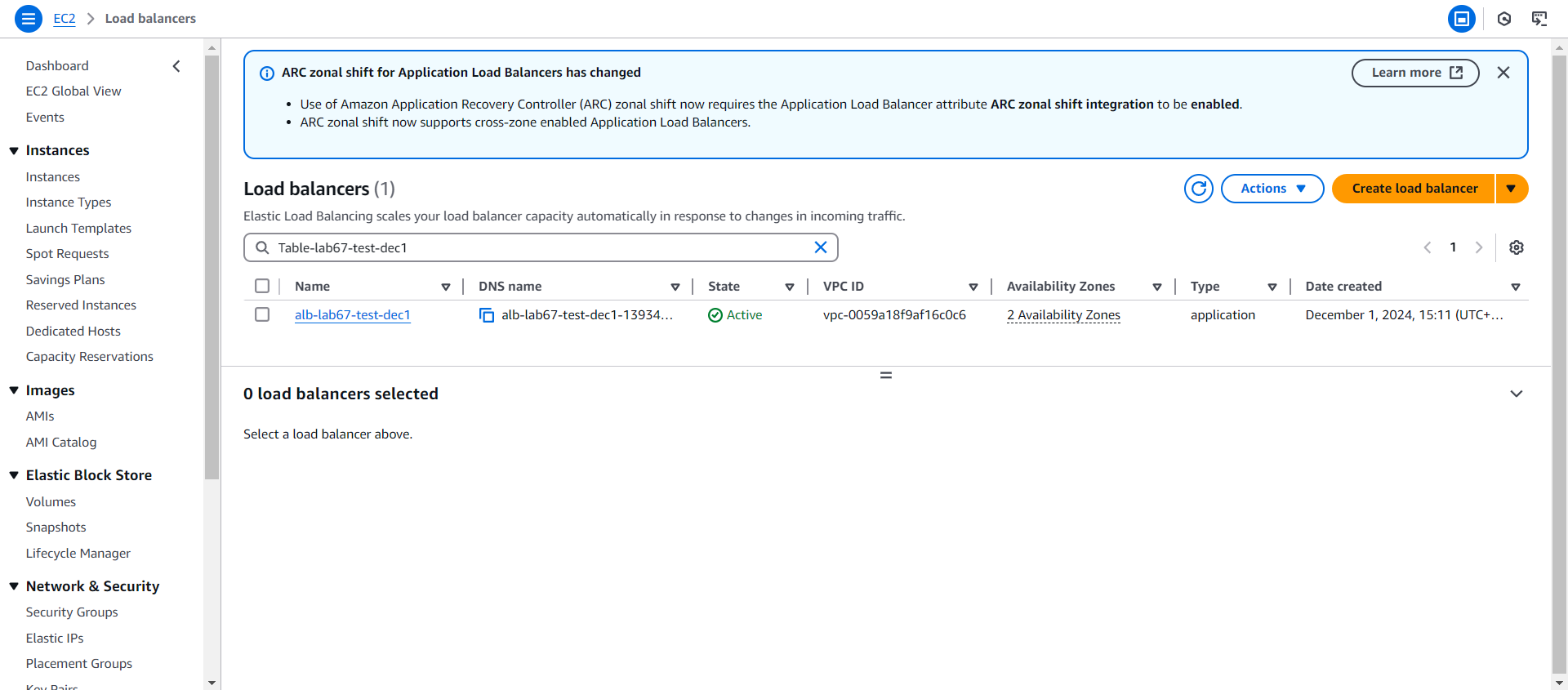Tạo Stack CloudFormation
Tạo Stack CloudFormation
- Truy cập vào Deploy to AWS để tiến hành tạo stack.
Ngoài ra, bạn cũng có thể tạo Stack CloudFormation với bằng cách Upload file yaml
- Bước đầu tiên, cấu hình template. Chọn Template is ready
- Template source, chọn Amazon S3 URL
- Trong bài lab, đã cấu hình sẵn Amazon S3 URL
- Chọn Next
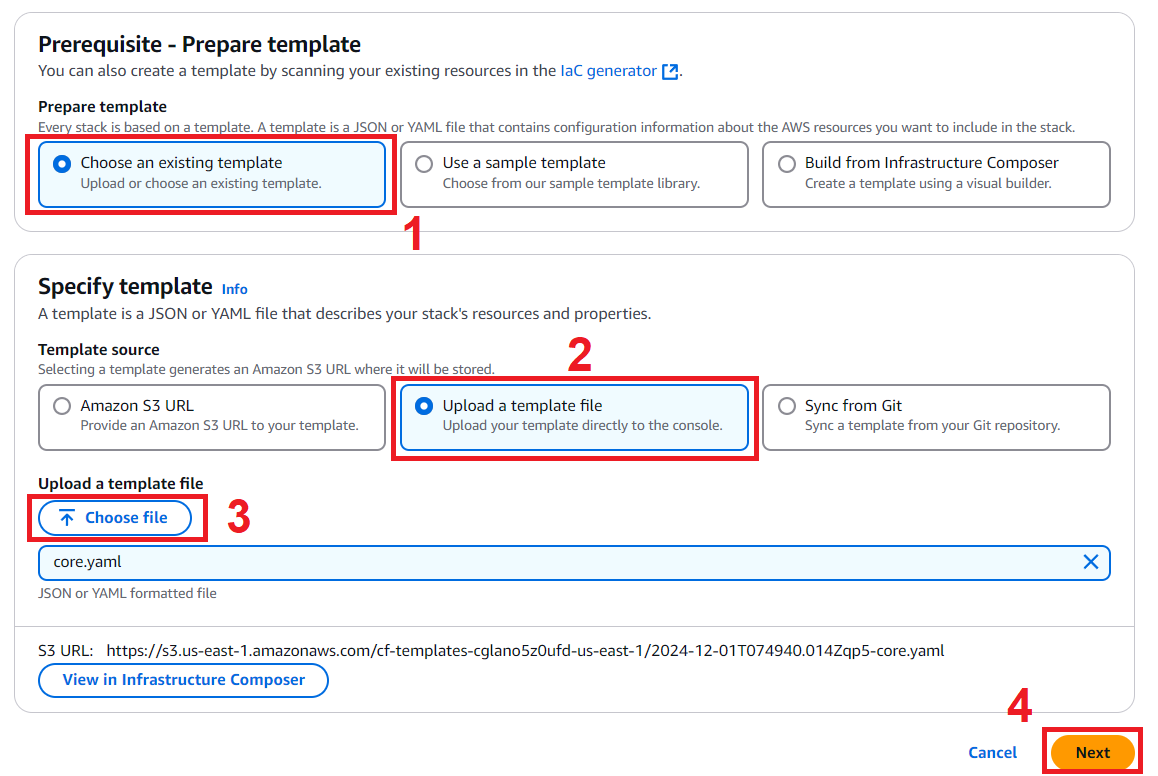
- Chúng ta cấu hình chi tiết stack
- Stack name, nhập tên stack mà bạn muốn đặt.
STACK_NAME sẽ được sử dụng làm mào đầu hoặc mào cuối của tên của các dịch vụ trong bài lab này. Ví dụ: alb-STACK_NAME-XXX
- Trong phần Parameters, chọn false cho SkipBucket
- Chọn Next
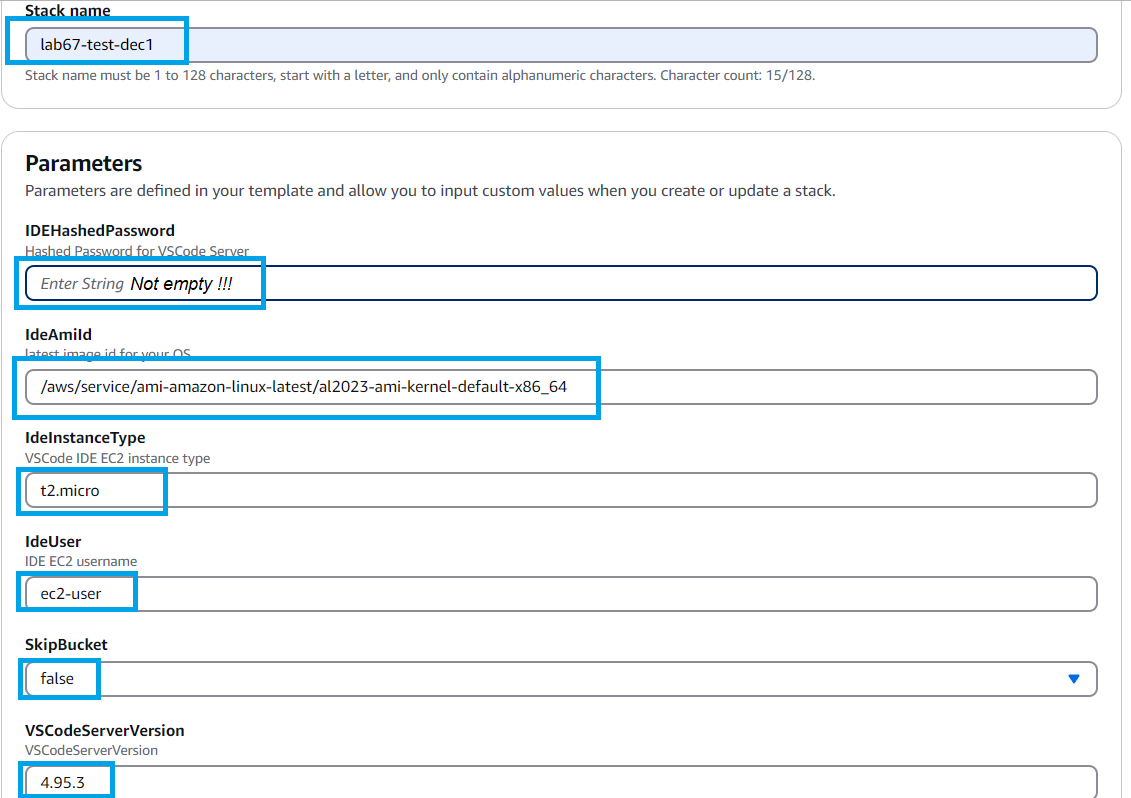
- Tiến hành Configure stack options
- Tags, nhập giá trị key-value (bạn nhập tùy ý)
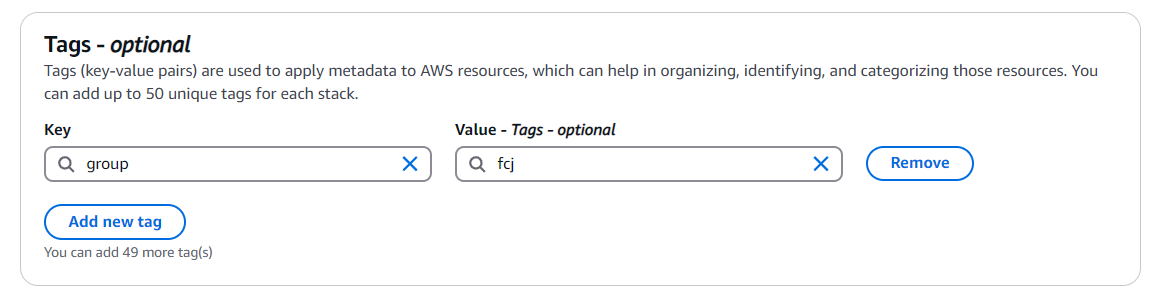
- Chọn Next
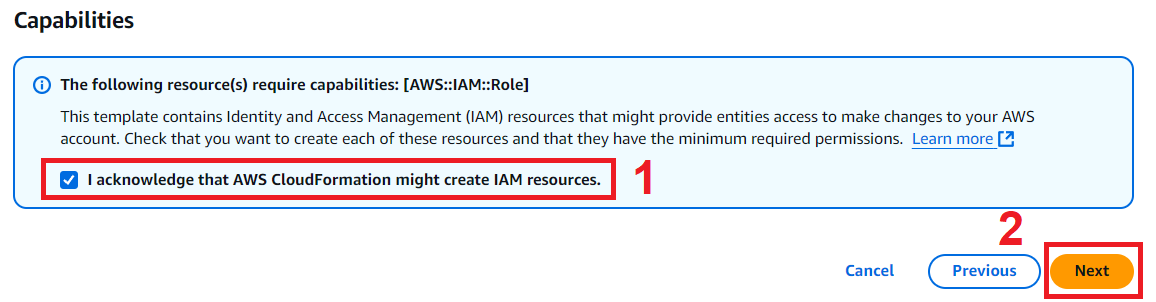
- Kiểm tra lại cấu hình stack
- Chọn I acknowledge that AWS CloudFormation might create IAM resources
- Chọn Create Stack
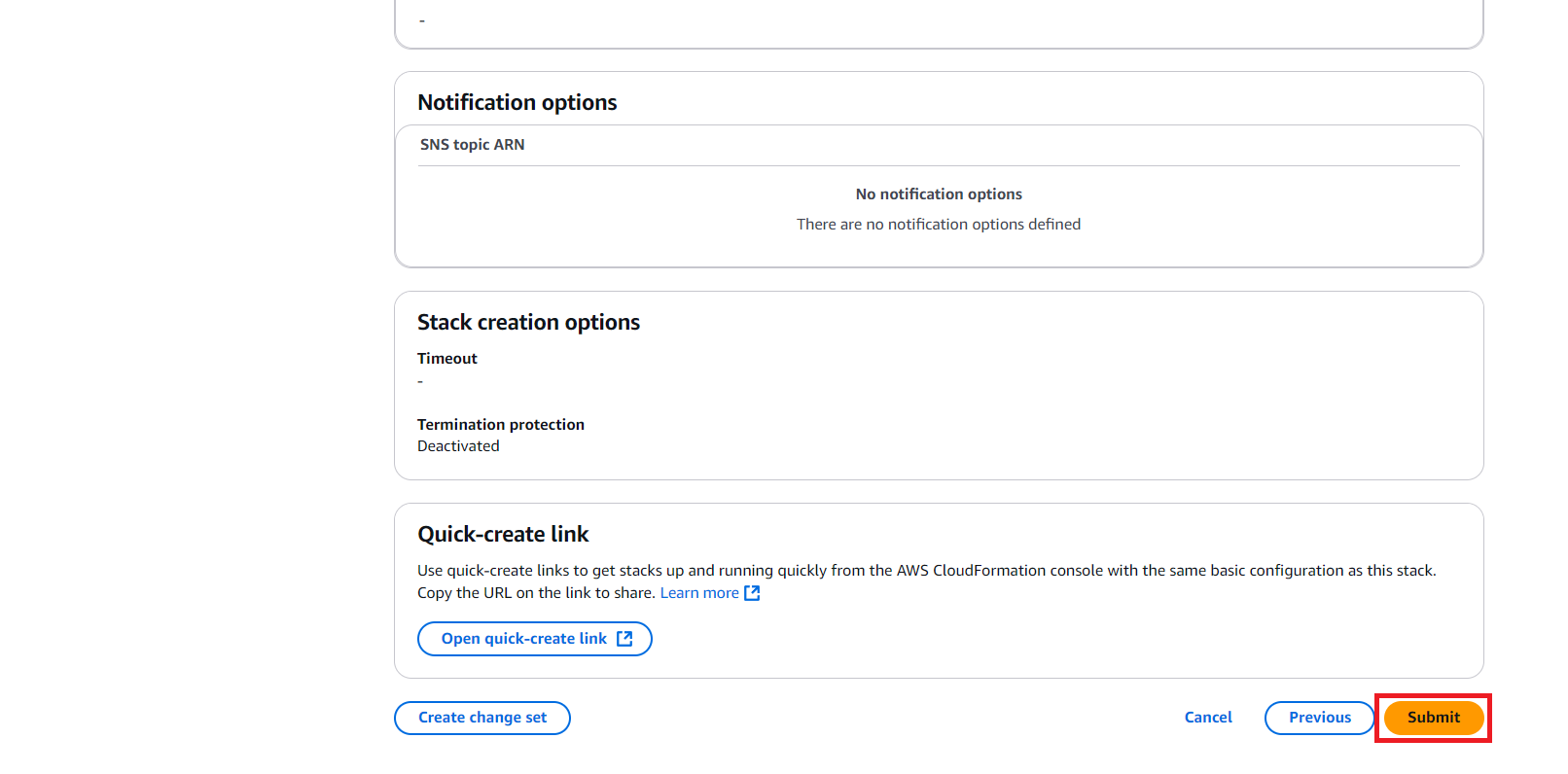
- Quá trình tạo stack trong khoảng 7 phút.
- Chọn stack tạo thành công
- Chọn Events
- Xem quá trình tạo stack
Stack này khởi tạo Cloud9 Environment, DynamoDB Table, LoadBalancerDNS, ProfileName, S3WebsiteURL, SiteBucket.
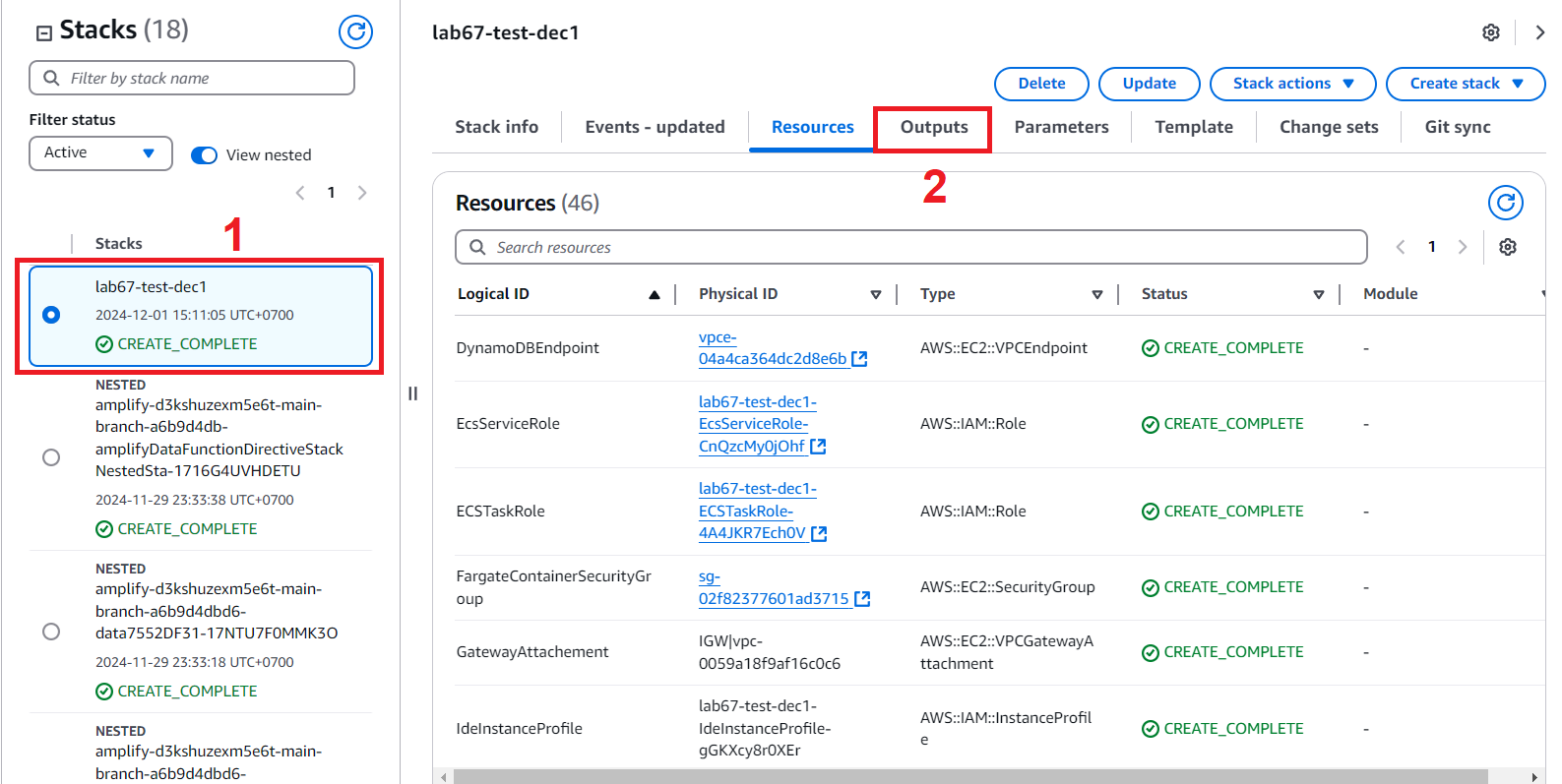
- Trong giao diện stack vừa tạo
- Chọn Outputs
- Chọn value là đường dẫn Cloud9 của Key Cloud9Env.
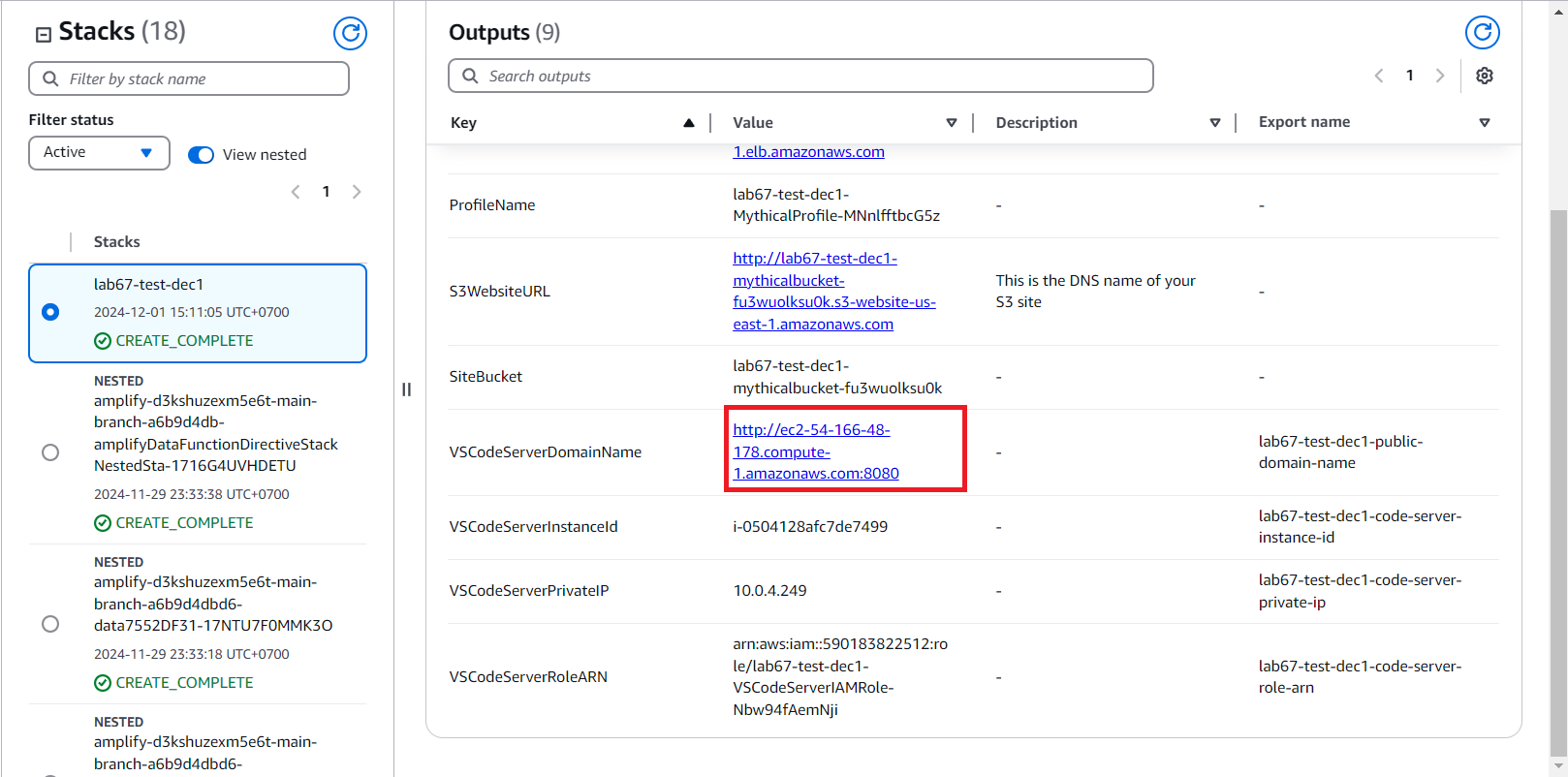
- Chúng ta sử dụng AWS Cloud9 làm môi trường phát triển.
Chúng ta sẽ sử dụng Cloud9 Environment này trong suốt cả bài lab. Môi trường AWS Cloud9 do CloudFormation có tên là Project- STACK_NAME
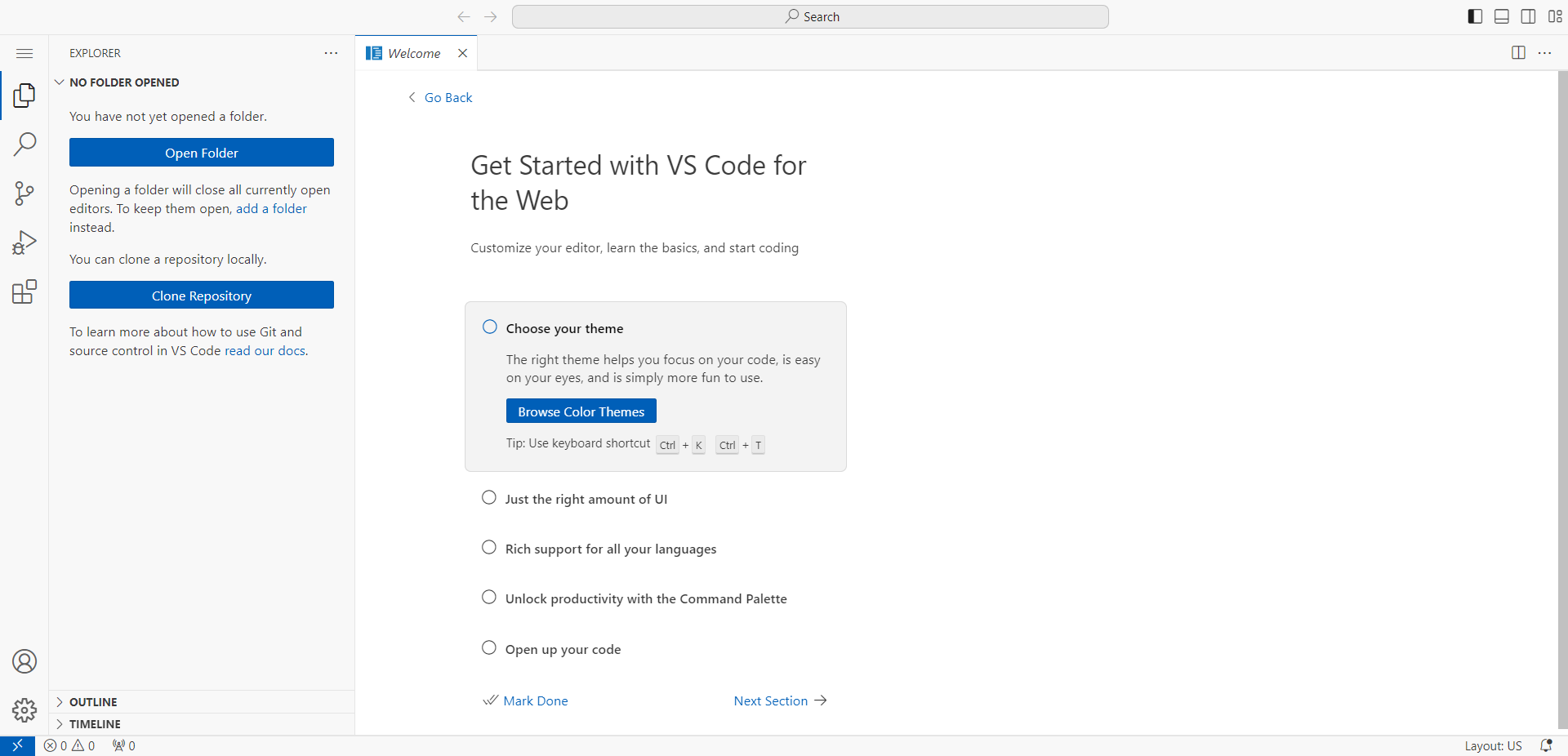
- Kiểm tra Outputs của stack
- Truy cập vào S3
- Chọn Buckets
- Bucket đã được tạo (http://BUCKET_NAME.s3-website.REGION.amazonaws.com/)
- Trang web tĩnh và được lưu đường dẫn trong workshop-1/cfn-outputs.json
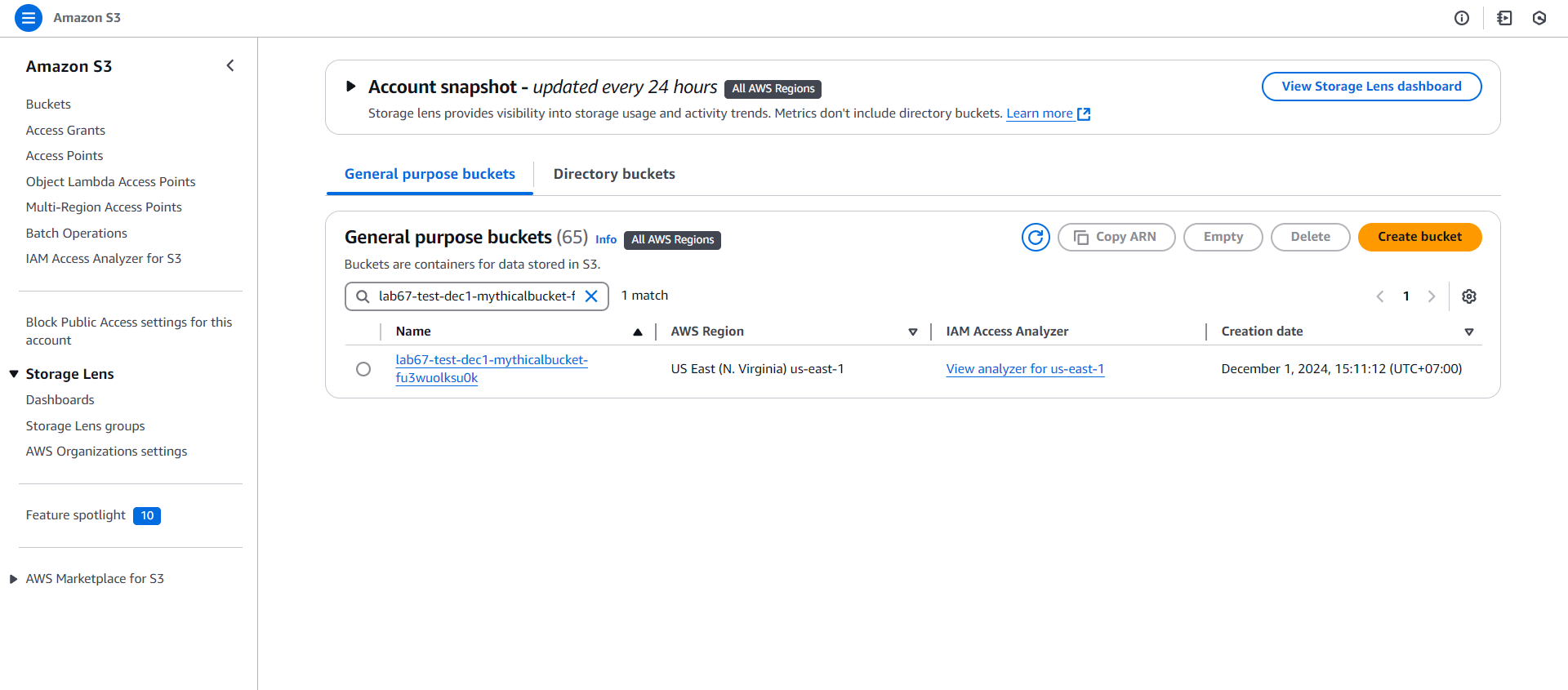
- Tiếp theo chúng kiểm tra DynamoDB
- Truy cập vào DynamoDB
- Table mới đã được khởi tạo
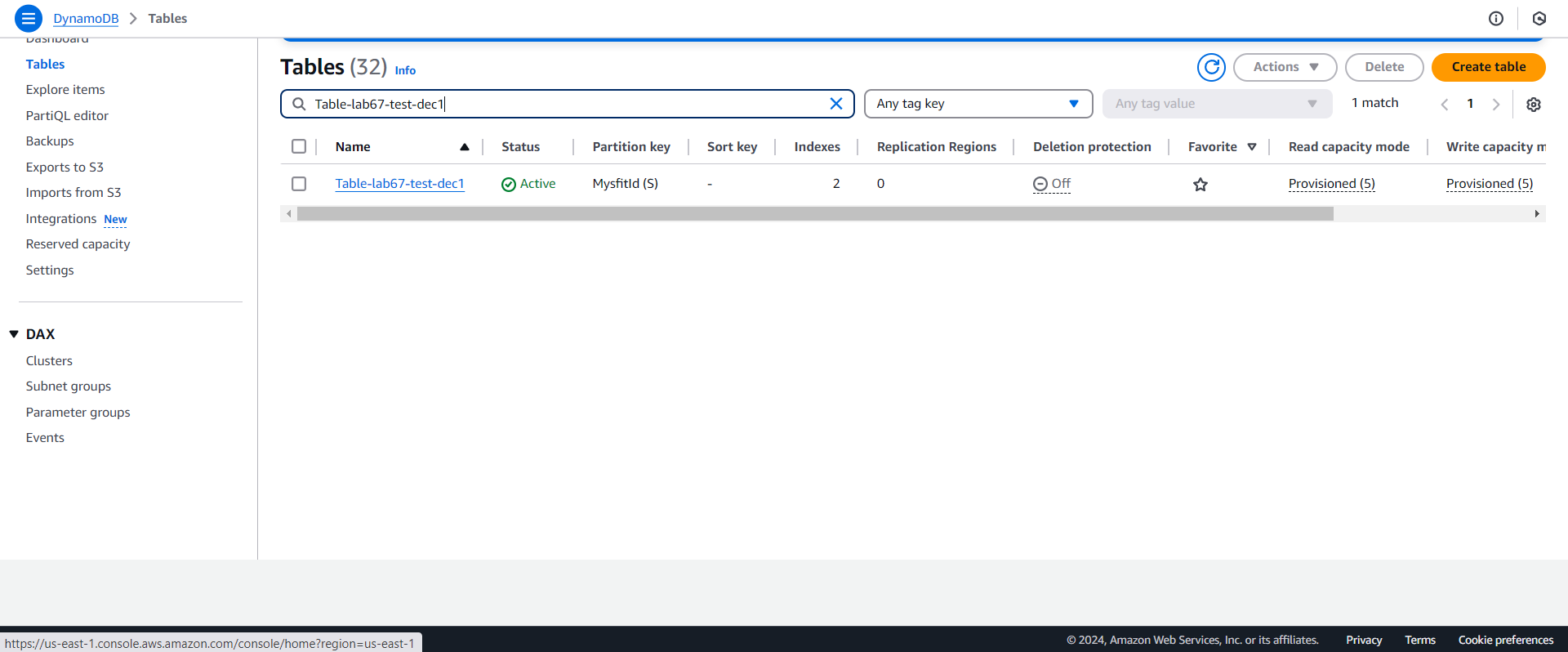
- Kiểm tra Load Balancers
- Truy cập vào EC2
- Chọn Load Balancers
- Kiểm tra kết quả